Okno osobné možnosti v Skype for Business je miesto, kde môžete zmeniť svoje prihlasovacie nastavenia a urýchliť proces prihlasovania, určiť prítomnosť a informácie o schôdzi kalendára, ktoré sa majú zobraziť ostatným používateľom v Skype for Business, a povedzte Skype for Business, ako chcete, aby mohli pracovať s inými programami balíka Office.
Ak chcete získať prístup k oknu osobné možnosti, postupujte takto:
-
V hlavnom okne Skype for Business kliknite na tlačidlo možnosti


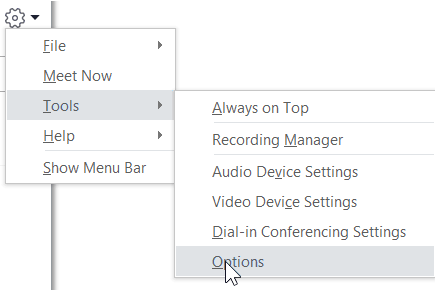
-
Na stránke Možnosti vyberte položku osobné.
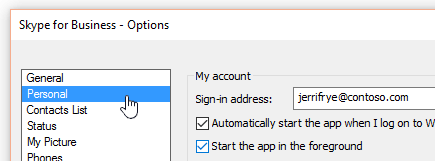
Poznámka: Ak ste vybrali možnosť Zobraziť panel s ponukami, môžete otvoriť ponuku možnosti z hlavného okna Skype for Business kliknutím na položku Nástroje > Možnosti a potom vyberte položku osobné.
Nastavenie možností prihlásenia
Zmena prihlasovacej adresy
-
V časti Moje kontozadajte do poľa prihlasovacia adresa názov svojho používateľského konta.
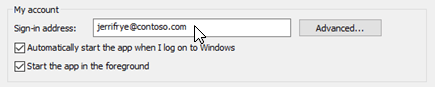
Poznámka: Ak vaša organizácia používa Microsoft 365, odporúčame, aby ste nezmeniliRozšírené nastavenie, pretože na Microsoft 365 sa vyžaduje aktuálny výber, Automatická konfigurácia.
Automatické prihlásenie a spustenie Skype for Business
-
V časti Moje kontozačiarknite políčko automaticky spúšťať aplikáciu pri prihlásení do systému Windows .
Poznámka: Ak chcete, aby sa po spustení otvorilo hlavné okno služby Skype for Business pred ostatnými otvorenými oknami, začiarknite políčko Spustiť aplikáciu v popredí. Ak túto možnosť nevyberiete, po spustení služby Skype for Business sa v oblasti oznámení Windowsu (na paneli úloh) zobrazí ikona služby Skype for Business.
Zastavenie automatického spúšťania Skypu for Business
-
V časti Moje kontozrušte začiarknutie políčka automaticky spúšťať aplikáciu pri prihlásení do systému Windows .
Nastavenie možností integrácie Exchangeu a Outlooku
Ak chcete, aby sa prítomnosť počas schôdze automaticky zobrazila
-
V časti Exchange a integrácia s Outlookomzačiarknite políčko aktualizovať moju prítomnosť na základe informácií v kalendári . Ak chcete určiť, kto môže tieto informácie zobraziť, použite tieto nastavenia:
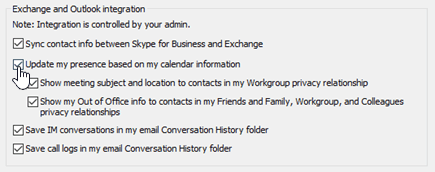
-
Ak chcete tieto informácie Zobraziť kontaktom vo vašej pracovnej skupine, začiarknite políčko Zobraziť predmet schôdze a umiestnenie kontaktom so vzťahom na ochranu osobných údajov pracovnej skupiny .
-
Ak chcete, aby sa v Outlooku zobrazovali informácie z informácií o balíku Office, začiarknite políčko Zobraziť informácie o mojich informáciách z balíka Office s kontaktmi v rámci vzťahov s priateľmi a rodinou, pracovnej skupiny a kolegov . Zrušením začiarknutia políčka skryjete informácie mimo pracoviska zo všetkých kontaktov.
-
Uloženie histórie konverzácie alebo telefonického hovoru v Outlooku
-
V časti Exchange a integrácia s Outlookomzačiarknite políčko ukladať konverzácie cez okamžité správy v priečinku História konverzácie môjho e-mailového priečinka alebo začiarknutie políčka ukladať Denníky hovorov v priečinku História konverzácie môjho e-mailového programu. Zrušením začiarknutia týchto políčok sa nezachovajú História okamžitých správ a História telefonických volaní.
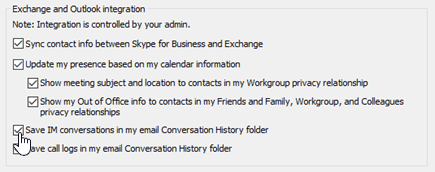
Nastavenie možností umiestnenia
Pomocou možností v časti umiestnenie môžete určiť, či Skype for Business bude zdieľať vaše aktuálne umiestnenie na karte kontaktu a v iných programoch balíka Office.
-
V časti umiestneniezačiarknite políčko zdieľať informácie o polohe s inými programami, ktoré používam .
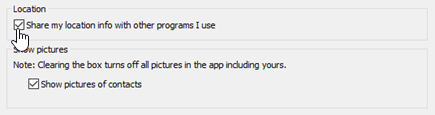
Poznámka: Ak vyberiete toto nastavenie, vaše umiestnenie môže zobraziť všetky kontakty (iné ako externé kontakty).
Nastavenie možností zobrazenia obrázka
Pomocou možností v časti Zobraziť obrázky môžete určiť, či chcete zobrazovať obrázky iných ľudí.
-
V časti Zobraziť obrázkyzačiarknite alebo zrušte začiarknutie políčka Zobraziť obrázky kontaktov . (Predvolene je nastavené zobrazovanie obrázkov. Obrázky zaberajú viac ako nehnuteľný majetok, takže ak vidíte viac kontaktov v zozname, je pre vás dôležitejšie, možno budete chcieť túto možnosť Vymazať. )
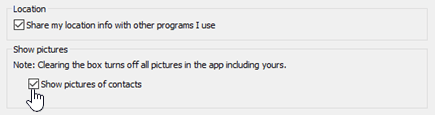
Poznámka: Zrušením začiarknutia tohto políčka sa ostatným používateľom v Skype for Business nezobrazia obrázky a v chatoch a skupinových konverzáciách sa nezobrazia obrázky odosielateľov a prijímačov.











